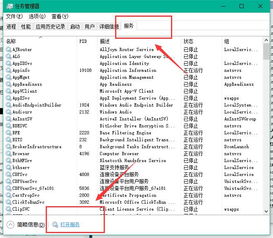如何关闭Win10的自动更新?
在Windows 10操作系统中,自动更新功能是一个备受讨论的特性。虽然自动更新有助于确保系统的安全性和稳定性,通过及时补丁和修复来防范潜在的安全威胁,但对于一些用户来说,这一功能也可能带来不便。比如,它可能会在用户不希望的时候重启系统,打断正在进行的工作或娱乐。此外,一些用户可能更倾向于手动控制更新过程,以便在他们方便的时候进行。那么,如果你也想了解如何关闭Windows 10的自动更新功能,以下是一些详细的方法和步骤,可以帮助你实现这一目标。

首先,可以通过服务管理器来禁用Windows Update服务。这是一个比较直接的方法,通过禁用相关的服务来阻止系统自动下载和安装更新。具体操作如下:首先,按下Win+R键打开运行对话框,输入services.msc并回车,这将打开服务管理器。在服务列表中,找到Windows Update服务,双击打开其属性窗口。在这里,可以将启动类型更改为“禁用”,然后点击“应用”和“确定”按钮保存更改。此外,还可以找到与Windows Update相关的其他服务,如Background Intelligent Transfer Service和Windows Update Medic Service Service,同样将它们禁用。需要注意的是,禁用这些服务可能会影响系统的其他功能,比如Windows Store的应用更新等。因此,在执行这些操作之前,请确保你了解可能带来的后果。

除了通过服务管理器禁用Windows Update服务外,还可以通过组策略编辑器来阻止Windows 10的自动更新。组策略编辑器是一个强大的工具,允许你配置和管理系统的各种设置。要使用组策略编辑器关闭自动更新,请按照以下步骤操作:首先,按下Win+R键打开运行对话框,输入gpedit.msc并回车,这将打开本地组策略编辑器。在左侧导航栏中,依次展开“计算机配置”、“管理模板”、“Windows组件”和“Windows Update”。在右侧窗格中,找到名为“配置自动更新”的策略设置,双击打开它。在这里,可以选择“已禁用”选项,并点击“应用”和“确定”按钮保存更改。这将阻止系统自动下载和安装更新。需要注意的是,组策略编辑器是专业版、企业版和教育版Windows 10的功能,如果你使用的是家庭版,可能需要通过其他方法来实现相同的效果。

此外,还可以通过修改注册表来禁用Windows Update服务。注册表是Windows系统中存储配置信息的数据库,通过修改注册表中的某些键值,可以改变系统的行为。要使用注册表编辑器关闭自动更新,请按照以下步骤操作:首先,按下Win+R键打开运行对话框,输入regedit并回车,这将打开注册表编辑器。在注册表树中,导航到以下路径:
HKEY_LOCAL_MACHINE\SOFTWARE\Policies\Microsoft\Windows\WindowsUpdate\AU
然后,在右侧窗格中,找到名为“UseWUServer”的DWORD(32位)值,如果没有,请右键单击空白区域并选择“新建”->“DWORD(32位)值”,然后命名为“UseWUServer”。双击打开“UseWUServer”值,将其数据设置为“1”,然后点击“确定”按钮保存更改。接下来,在同一路径下找到或创建名为“AUOptions”的DWORD(32位)值,并将其数据设置为“2”。这将配置自动更新为“通知下载并通知安装”,但实际上由于“UseWUServer”设置为“1”,系统将不会连接到Windows Update服务器,因此不会下载或安装更新。最后,请确保关闭注册表编辑器并重启计算机以使更改生效。需要注意的是,直接修改注册表具有一定的风险,如果操作不当可能会导致系统不稳定或无法启动。因此,在进行这些更改之前,请务必备份注册表或创建系统还原点以便在出现问题时恢复。
另外,虽然上述方法可以有效地关闭Windows 10的自动更新功能,但微软可能会在未来的更新中重新启用该功能或更改相关设置。因此,为了确保你的系统始终保持关闭自动更新的状态,建议定期检查上述设置并进行必要的调整。此外,由于关闭自动更新可能会使你的系统面临更高的安全风险,因此请确保你了解这些风险并采取相应的措施来保护你的系统安全。例如,你可以手动检查并安装重要的安全更新和补丁以保持系统的安全性。
除了上述方法外,还有一些第三方工具也可以帮助你关闭Windows 10的自动更新功能。这些工具通常提供更为简便和直观的操作界面,使得用户无需深入了解系统的内部机制即可实现关闭自动更新的目的。然而,使用第三方工具也存在一定的风险,比如可能会引入恶意软件或病毒等安全问题。因此,在选择和使用第三方工具时,请务必谨慎并确保从可靠的来源下载和安装。
总的来说,关闭Windows 10的自动更新功能可以通过多种方法实现,包括禁用服务、修改组策略设置、编辑注册表以及使用第三方工具等。然而,无论采用哪种方法,都需要谨慎操作并确保了解可能带来的后果和风险。同时,关闭自动更新可能会使你的系统面临更高的安全风险,因此请务必采取其他措施来保护你的系统安全。最终的选择应根据你的具体需求和偏好来决定。
- 上一篇: 轻松学会:如何查看手机卫星地图的详细步骤
- 下一篇: 怎么做简单又好吃的酸菜鱼?
-
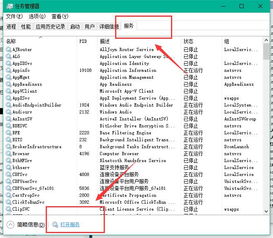 如何在Win10中关闭自动更新?资讯攻略12-07
如何在Win10中关闭自动更新?资讯攻略12-07 -
 彻底告别烦恼!轻松几步教你如何在Win10系统中禁用自动更新资讯攻略10-25
彻底告别烦恼!轻松几步教你如何在Win10系统中禁用自动更新资讯攻略10-25 -
 Windows10怎样关闭自动更新功能?资讯攻略10-30
Windows10怎样关闭自动更新功能?资讯攻略10-30 -
 如何关闭Win10用户帐户控制(UAC)资讯攻略10-31
如何关闭Win10用户帐户控制(UAC)资讯攻略10-31 -
 Win10电脑:轻松掌握自动关机设置技巧资讯攻略11-24
Win10电脑:轻松掌握自动关机设置技巧资讯攻略11-24 -
 如何关闭Win10注册表访问权限资讯攻略10-28
如何关闭Win10注册表访问权限资讯攻略10-28